计算机基础教案(中专)
- 格式:doc
- 大小:344.00 KB
- 文档页数:73

职业中专计算机基础课程教案设计一、教案概述1.1 课程定位本课程旨在为职业中专学生提供计算机基础知识和技能的教育,帮助学生掌握计算机的基本操作、常用软件的使用以及基本的计算机应用能力,为学生的专业学习和未来职业生涯奠定基础。
1.2 教学目标通过本课程的学习,学生应能:(1)熟练掌握计算机的基本操作技能;(2)了解和运用计算机常用软件;(3)具备基本的计算机应用能力,如文字处理、表格制作、演示文稿制作等;二、教学内容2.1 计算机的基本操作(1)计算机的开关机;(2)键盘和鼠标的操作;(3)桌面和界面的熟悉;(4)文件和文件夹的基本操作。
2.2 常用软件的使用(1)操作系统的基本使用;(2)文字处理软件(如Microsoft Word)的基本操作;(3)表格制作软件(如Microsoft Excel)的基本操作;(4)演示文稿制作软件(如Microsoft PowerPoint)的基本操作。
三、教学方法3.1 讲授法通过讲解,使学生了解和掌握计算机基本知识和技能。
3.2 实践操作法通过学生的实际操作,巩固所学知识和技能。
3.3 案例分析法通过分析实际案例,使学生更好地理解和运用所学知识和技能。
四、教学评价4.1 过程性评价通过课堂练习、作业和实验报告等,评估学生在学习过程中的表现和进步。
4.2 终结性评价通过期末考试,评估学生对课程知识的掌握程度。
五、教学安排5.1 课时安排本课程共安排40课时,其中理论讲授20课时,实践操作20课时。
5.2 教学进度安排(1)第1-8课时:计算机的基本操作;(2)第9-16课时:常用软件的使用;(3)第17-24课时:综合练习和操作。
六、教学资源6.1 教材选用适合职业中专学生的计算机基础教材,如《计算机基础教程》等。
6.2 教学辅助材料准备相关的PPT、实验指导书、案例分析等教学辅助材料。
6.3 教学设备需要教室配备计算机、投影仪、音响等设备,以满足教学需求。

第一章计算机连接与安装1.1 计算机硬件设备与接口教学目标:1、了解计算机的硬件设备。
2、了解计算机接口种类。
3、掌握计算机的基本连接与组装(实操)。
能力目标:通过本课的学习,让学生了解计算机发展史、硬件设备的组成,并能进行简单的组装计算机。
教学重点、难点:硬件设备的组成和计算机接口的种类。
教学设计:1、本节课是《计算机基础》的第一节课,使学生了解学习本门课程的内容和意义。
2、向学生介绍自己,并和学生进行沟通,拉近和学生之间的距离,为之后的教学打下良好的基础。
3、通过具体的计算机硬件展示引出课题。
3、通过对计算机硬件知识的讲解,让学生了解掌握计算机的基本概念。
4、带领学生动手进行实际操作,对计算机硬件进行拆装。
教学备品:教学课件及计算机硬件设备课时安排:2课时(1节理论,1节实操)教学过程:导入:同学们基本上都会使用计算机进行上网、打游戏等日常活动,但是同学知道计算机的组成吗?了解计算机发展史吗等?今天那我们就一起来对计算机有一个全新的了解。
探索新知识:1、计算机的发展史。
1946年,第一台电子数学计算机ENIAC在美国宾夕大学诞生,根据核心部件采用的电子元件类别分为如下几代:第一代:1946年— 1957年,名称:电子计算机,主要元件:电子管第二代:1958年— 1964年,名称:晶体管计算机,主要元件:晶体管第三代:1964年— 1974提,名称:集成电路计算机,主要元件:集成电路第四代:1974年—至今,名称:大规模集成电路计算机,主要元件,大规模的集成电路第五代:智能计算机2、计算机硬件设备。
计算机系统由硬件系统和软件系统组成;硬件系统主要由中央处理器(CPU)、存储设备、输入/输出设备组成,各部分之间采用总线结构实现连接。
(1)中央处理器(CPU)CPU内部结构分为运算单元、控制单元,存储单元和时钟等几个部分。
运算器是计算机对数据进行加工处理的中心,它主要由运算器和控制器两部分组成。
(2)存储设备存储设备是计算机的记忆部件,用来存放数据、程序和计算结果。

中职计算机基础教案篇 1一、教学目标1. 让学生熟练掌握计算机操作系统的基本操作,包括文件管理、系统设置等。
2. 帮助学生熟悉常用办公软件如Word、Excel、PowerPoint 的使用技巧。
3. 培养学生对计算机基础知识的兴趣,激发他们主动学习的积极性。
二、教学重点与难点1. 教学重点(1) 计算机操作系统中文件管理的方法与技巧。
(2) 常用办公软件的核心功能及操作流程。
2. 教学难点(1) 如何让学生理解并熟练运用复杂的操作系统设置。
(2) 引导学生将办公软件的各项功能综合运用到实际工作中。
三、教学方法1. 演示法:通过教师现场演示操作过程,让学生直观地了解计算机基础知识和软件的使用方法。
2. 实践法:安排学生进行实际操作练习,巩固所学知识,提高操作技能。
3. 案例分析法:展示计算机在不同行业的应用案例,帮助学生理解计算机知识的实际应用价值。
四、教学过程1. 导入(约5 分钟)同学们,在当今数字化的时代,计算机已经成为我们生活和工作中不可或缺的工具啦!无论是日常的娱乐、学习,还是未来的职业发展,掌握计算机基础知识都是非常重要的哟!那今天就让我们一起深入学习计算机的奇妙世界吧!2. 背景介绍与作者介绍(约5 分钟)虽然计算机知识没有具体的作者,但是它是众多科学家和工程师不断努力和创新的成果呢!从最初的大型计算机到如今轻便高效的个人电脑和智能手机,计算机技术的发展可谓是日新月异呀!3. 计算机操作系统讲解(约20 分钟)首先,咱们来了解一下计算机操作系统。
它就像是计算机的大管家,负责管理计算机的各种资源和任务哦!比如文件的存储、程序的运行等等。
给大家演示一下如何进行文件的新建、复制、粘贴和删除,还有系统设置中的屏幕分辨率调整、电源管理设置等操作。
同学们要认真看哟!4. 常用办公软件讲解(约30 分钟)接下来,咱们重点学习常用的办公软件。
Word 用于文字处理,Excel 用于数据处理,PowerPoint 用于制作演示文稿。

中职计算机基础教案一、教案概述本教案是针对中职计算机基础课程设计的教学教案,旨在帮助学生全面了解计算机基础知识,并掌握实际应用技能。
教案内容包括教学目标、教学重点、教学难点、教学方法、教学过程、教学资源和评价方式等。
二、教学目标1. 知识与理解:通过本课程的学习,学生应该掌握计算机基础知识,包括计算机硬件、操作系统、网络基础等方面的内容。
2. 技能与能力:学生应具备独立操作计算机的能力,能够熟练使用常见的办公软件,了解网络应用的基本操作。
3. 情感态度价值观:培养学生对计算机科学的兴趣和热爱,提升学生的信息素养和创新能力。
三、教学重点1. 计算机硬件及其功能:主机、显示器、键盘、鼠标等硬件设备的基本功能和使用方法。
2. 操作系统:Windows操作系统的基本操作和常见问题处理。
3. 网络基础:网络的概念、组成部分、常见网络协议和网络安全知识。
四、教学难点1. 操作系统:学生对Windows操作系统的熟练操作和常见问题的解决能力。
2. 网络基础:学生对网络的理解和网络安全知识的掌握。
五、教学方法1. 教师讲授:通过讲解理论知识,介绍计算机基础的相关概念和原理。
2. 实例演示:通过实际操作演示,帮助学生掌握计算机基础知识和技能。
3. 讨论互动:组织学生进行小组讨论,促进学生之间的交流和合作。
4. 案例分析:通过真实案例分析,让学生了解计算机基础知识在实际应用中的价值和作用。
六、教学过程1. 导入:通过提问或展示相关图片等方式,引导学生思考计算机基础的重要性和应用场景。
2. 知识讲解:逐步介绍计算机硬件、操作系统和网络基础的相关知识,包括定义、功能和使用方法等。
3. 操作演示:通过实际操作演示,向学生展示计算机硬件的使用方法、操作系统的基本操作和网络的连接和使用等。
4. 小组讨论:组织学生分成小组,讨论计算机基础知识在实际生活中的应用和意义,并汇报讨论结果。
5. 案例分析:选取一些实际案例,让学生分析其中涉及的计算机基础知识,并讨论解决方案。

中职计算机基础教案教学目标:1.了解计算机基础知识的概念和分类;2.掌握计算机硬件的组成和功能;3.了解计算机软件的分类和使用;4.能够进行计算机操作系统的安装和配置。
教学内容:1.计算机基础知识的概念和分类;2.计算机硬件的组成和功能;3.计算机软件的分类和使用;4.计算机操作系统的安装和配置。
教学步骤:一、引入(10分钟)1.引入计算机的概念和作用,引导学生思考计算机在日常生活中的应用。
2.激发学生学习计算机的兴趣和动机。
二、讲解计算机基础知识(30分钟)1.讲解计算机的定义、分类和发展历程。
2.介绍计算机的主要组成部分和功能,如CPU、内存、硬盘、输入输出设备等。
三、讲解计算机硬件(30分钟)1.详细介绍计算机主要硬件的功能和作用,如CPU的计算和控制、内存的存储和读写、硬盘的数据存储等。
2.演示计算机硬件的拆装和连接方式,让学生了解计算机硬件的组装和使用。
四、讲解计算机软件(30分钟)1.分类介绍计算机软件的概念和种类,如操作系统、应用软件、系统软件等。
2. 重点介绍操作系统的作用和种类,如Windows、Mac OS、Linux等。
3.演示操作系统的安装和配置,让学生了解操作系统的基本操作和设置。
五、复习和总结(20分钟)1.复习计算机基础知识、硬件和软件的内容,提问学生相关问题。
2.总结教学重点和难点,帮助学生理清知识脉络。
六、作业布置(10分钟)1.布置相应的课后作业,要求学生巩固和应用所学的知识。
2.鼓励学生自主学习相关计算机知识,提高计算机基础水平。
教学反思:本节课主要介绍了计算机基础知识、硬件和软件的相关内容,使学生能够初步了解计算机的组成和使用。
通过实际操作和示范,学生对计算机硬件的拆装和连接方式有了更深入的了解。
同时,通过讲解操作系统安装和配置,培养了学生独立解决问题的能力。
提高了学生对计算机的认识和使用技能,为后续学习打下了基础。
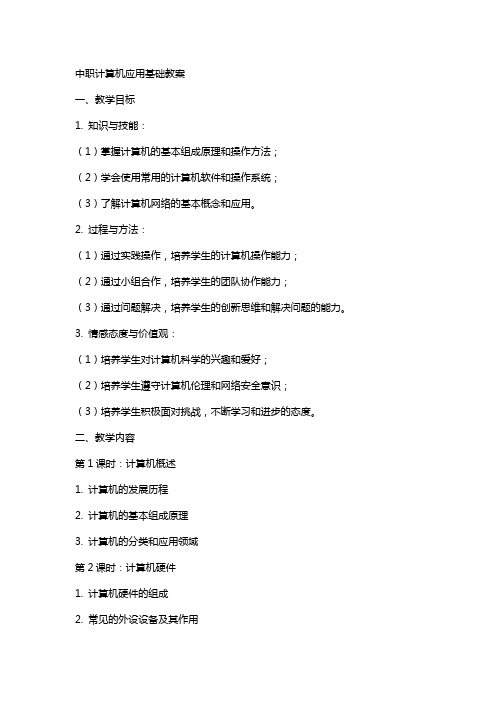
中职计算机应用基础教案一、教学目标1. 知识与技能:(1)掌握计算机的基本组成原理和操作方法;(2)学会使用常用的计算机软件和操作系统;(3)了解计算机网络的基本概念和应用。
2. 过程与方法:(1)通过实践操作,培养学生的计算机操作能力;(2)通过小组合作,培养学生的团队协作能力;(3)通过问题解决,培养学生的创新思维和解决问题的能力。
3. 情感态度与价值观:(1)培养学生对计算机科学的兴趣和爱好;(2)培养学生遵守计算机伦理和网络安全意识;(3)培养学生积极面对挑战,不断学习和进步的态度。
二、教学内容第1课时:计算机概述1. 计算机的发展历程2. 计算机的基本组成原理3. 计算机的分类和应用领域第2课时:计算机硬件1. 计算机硬件的组成2. 常见的外设设备及其作用3. 计算机的性能指标第3课时:计算机软件1. 软件的分类和作用2. 操作系统的基本概念和功能3. 常用软件的使用方法第4课时:计算机操作基础1. 操作系统的启动和关闭2. 桌面环境的使用和管理3. 文件和文件夹的操作第5课时:计算机网络基础1. 计算机网络的定义和分类2. 网络协议和网络结构3. 互联网的基本应用三、教学资源1. 计算机硬件和软件设备2. 投影仪或白板3. 教学PPT或教案4. 网络连接设备四、教学过程1. 导入:通过展示计算机的发展历程,引发学生对计算机的兴趣和好奇心。
2. 讲解:讲解计算机的基本组成原理、硬件设备和软件知识。
3. 演示:通过实际操作,展示计算机的操作方法和网络应用。
4. 实践:学生分组进行实践操作,巩固所学知识。
5. 总结:对本节课的内容进行总结,强调重点和难点。
五、教学评价1. 学生操作计算机的能力;2. 学生对计算机知识和网络应用的掌握程度;3. 学生对计算机科学的兴趣和爱好;4. 学生遵守计算机伦理和网络安全的意识。
六、教学策略1. 实践教学:以实际操作和实践为主,让学生在动手实践中掌握计算机知识。
中职生计算机基础教案教案名称:中职生计算机基础教学教学目标:1. 理解计算机基本概念,并能正确使用相关术语;2. 掌握计算机硬件的组成和各部件的功能;3. 理解操作系统的基本功能和使用方法;4. 掌握常用办公软件的基本操作;5. 培养学生对计算机应用的兴趣和自学能力。
教学内容:1. 计算机基本概念:计算机的定义、发展历程、分类以及基本术语;2. 计算机硬件:计算机的组成、各部件的作用和功能;3. 操作系统:操作系统的定义、种类、功能和使用方法;4. 办公软件:常用办公软件的介绍和基本操作;5. 计算机应用:网络基础知识、互联网的使用和应用。
教学步骤:1. 导入:用简单的例子引入计算机的基本概念,引发学生对计算机的兴趣;2. 知识讲解:以幻灯片、多媒体等形式讲解计算机基本概念、硬件组成、操作系统和办公软件等知识点;3. 实例演示:通过实际操作演示计算机的开机与关机、操作系统的界面和常用应用程序的运行;4. 小组讨论:分成小组进行讨论,让学生通过彼此交流和合作,加深对计算机基础知识的理解;5. 练习巩固:布置练习题,让学生独立完成并进行互相检查,加深对所学知识的理解和记忆;6. 总结回顾:学生对所学知识进行总结回顾,教师进行概括和点评;7. 拓展延伸:引导学生自主学习相关资料,了解计算机应用的更多领域和前沿技术。
教学方法:1. 探究式教学法:通过导入问题、小组讨论等方式激发学生主动学习的兴趣;2. 多媒体教学法:利用多媒体教学工具,图文并茂地呈现知识,使学生易于理解和记忆;3. 案例分析法:通过实际案例的分析,帮助学生将理论知识应用到实际问题中;4. 合作学习法:通过小组讨论和互相检查,促进学生之间的合作和交流。
教学评估:1. 观察学生的课堂表现,包括主动回答问题、讨论合作等;2. 布置作业或练习题,通过作业和练习的完成情况来评估学生的掌握程度;3. 进行小组或个别答辩,听取学生对所学知识的总结和拓展的表达。
最新计算机应用基础教案中职•课程介绍与教学目标•计算机基础知识•操作系统与应用软件目录•网络安全与防范策略•数据处理与分析方法•编程基础与算法思想•实践环节与拓展活动01课程介绍与教学目标计算机应用基础课程概述计算机应用基础是中等职业教育的重要课程之一,旨在培养学生掌握计算机基本操作和常用应用软件的使用技能。
课程内容包括计算机基础知识、操作系统、办公软件、网络基础等方面,注重实践性和应用性。
通过本课程的学习,学生应能熟练掌握计算机基本操作,提高信息素养和计算机应用能力,为未来的学习和工作打下基础。
知识目标掌握计算机基础知识、操作系统、办公软件、网络基础等方面的基本概念和原理。
技能目标熟练掌握计算机基本操作,包括文件管理、文字处理、表格制作、演示文稿制作等;能够使用常用应用软件解决实际问题。
素质目标培养学生的信息素养和计算机应用能力,提高学生的自主学习和创新能力。
教学目标与要求课程安排与时间课程安排本课程共分为若干模块,每个模块包含若干个任务。
每个任务都以实例为引导,通过讲解、示范、实践等环节,使学生能够掌握相关知识和技能。
课程时间本课程总学时为36学时,每周2学时,共18周。
其中理论学时18学时,实践学时18学时。
02计算机基础知识计算机硬件组成中央处理器(CPU)执行计算机指令和处理数据的核心部件,包括运算器和控制器两部分。
存储器用于存储数据和程序,包括内存和外存,内存分为RAM和ROM两种。
输入设备用于将数据和程序输入到计算机中,如键盘、鼠标、扫描仪等。
输出设备用于将计算机处理后的结果输出,如显示器、打印机等。
计算机软件分类及功能系统软件控制和管理计算机硬件及应用软件,提供基本功能的软件,如操作系统、数据库管理系统等。
应用软件为解决特定问题而开发的软件,如办公软件、图像处理软件等。
编程语言与工具用于编写计算机程序的语言和工具,如C、Java、Python等编程语言和集成开发环境(IDE)等。
第一章计算机连接与安装1.1 计算机硬件设备与接口教学目标:1、了解计算机的硬件设备。
2、了解计算机接口种类。
3、掌握计算机的基本连接与组装(实操)。
能力目标:通过本课的学习,让学生了解计算机发展史、硬件设备的组成,并能进行简单的组装计算机。
教学重点、难点:硬件设备的组成和计算机接口的种类。
教学设计:1、本节课是《计算机基础》的第一节课,使学生了解学习本门课程的内容和意义。
2、向学生介绍自己,并和学生进行沟通,拉近和学生之间的距离,为之后的教学打下良好的基础。
3、通过具体的计算机硬件展示引出课题。
3、通过对计算机硬件知识的讲解,让学生了解掌握计算机的基本概念。
4、带领学生动手进行实际操作,对计算机硬件进行拆装。
教学备品:教学课件及计算机硬件设备课时安排:2课时(1节理论,1节实操)教学过程:导入:同学们基本上都会使用计算机进行上网、打游戏等日常活动,但是同学知道计算机的组成吗?了解计算机发展史吗等?今天那我们就一起来对计算机有一个全新的了解。
探索新知识:1、计算机的发展史。
1946年,第一台电子数学计算机ENIAC在美国宾夕大学诞生,根据核心部件采用的电子元件类别分为如下几代:第一代:1946年— 1957年,名称:电子计算机,主要元件:电子管第二代:1958年— 1964年,名称:晶体管计算机,主要元件:晶体管第三代:1964年— 1974提,名称:集成电路计算机,主要元件:集成电路第四代:1974年—至今,名称:大规模集成电路计算机,主要元件,大规模的集成电路第五代:智能计算机2、计算机硬件设备。
计算机系统由硬件系统和软件系统组成;硬件系统主要由中央处理器(CPU)、存储设备、输入/输出设备组成,各部分之间采用总线结构实现连接。
(1)中央处理器(CPU)CPU内部结构分为运算单元、控制单元,存储单元和时钟等几个部分。
运算器是计算机对数据进行加工处理的中心,它主要由运算器和控制器两部分组成。
(2)存储设备存储设备是计算机的记忆部件,用来存放数据、程序和计算结果。
存储器分内存储器和外存储器两类。
①内存储器简称内存,内存容量小,速度快,它是计算机运算过程中使用的主要存储器。
②外存储器简称外存,也叫做辅助存储器,外存容量大,价格低,存取速度慢。
(3)输入设备输入设备是向计算机输入数据的设备,是用户和计算机系统之间进行信息交换在主要装置,例如,键盘、鼠标、摄像头、扫描仪、光笔、手写输入板等。
(4)输出设备输出设备是人与计算机交互的一种部件,用于数据输出,它把计算机结果数据或信息,以数字、字符、图像、声音等形式表示出来。
3、计算机接口种类接口类型指的是电子白板与电脑系统采用何种方式进行连接。
目前电子白板与电脑连接常见的接口类型:有并口(也有称之为IEEE 1284,Centronics)和串口(也有称之为RS-232接口的)和USB接口。
并口又称为并行接口。
目前,并行接口主要作为打印机端口,采用的是25 针D 形接头。
所谓“并行”,是指8 位数据同时通过并行线进行传送,这样数据传送速度大大提高,但并行传送的线路长度受到限制,因为长度增加,干扰就会增加,数据也就容易出错。
目前计算机基本上都配有并口。
串口叫做串行接口,现在的PC 机一般有两个串行口COM 1 和COM 2 。
串行口不同于并行口之处在于它的数据和控制信息是一位接一位地传送出去的。
虽然这样速度会慢一些,但传送距离较并行口更长,因此若要进行较长距离的通信时,应使用串行口。
通常COM 1 使用的是9 针D 形连接器,也称之为RS-232接口,而COM 2 有的使用的是老式的DB25 针连接器,也称之为RS-422接口,不过目前已经很少使用。
USB 即“Universal Serial Bus ”,中文名称为通用串行总线。
这是近几年逐步在PC 领域广为应用的新型接口技术。
USB接口具有传输速度更快,支持热插拔以及连接多个设备的特点。
目前已经在各类外部设备中广泛的被采用。
目前USB接口有两种:USB1.1和USB2.0。
理论上USB1.1的传输速度可以达到12Mbps/秒,而USB2.0则可以达到速度480Mbps/秒,并且可以向下兼容USB1.1。
归纳总结:1、计算系统的组成?2、计算机接口有哪些种类?3、计算机发展经历了哪几个阶段?1.2 文件管理教学目标:掌握文件、文件夹的概念及基本操作。
教学重点、难点:文件、文件夹的概念及菜单。
课时按排:2课时教学方法:讲授法演示法教学过程设计:1、复习提问、导入新课。
2、结合课件,讲授本节重点、难点内容。
3、边讲边操作,让学生一学就会,一看就懂。
4、课堂小结一、文件所谓“文件”,就是在我们的电脑中,以实现某种功能、或某个软件的部分功能为目的而定义的一个单位。
文件有很多种,运行的方式也各有不同。
一般来说我们可以通过文件名来识别这个文件是哪种类型,特定的文件都会有特定的图标,也只有安装了相应的软件,才能正确显示这个文件的图标。
文件是与软件研制、维护和使用有关的资料,通常可以长久保存。
文件是软件的重要组成部分。
在软件产品研制过程中,以书面形式固定下来的用户需求、在研制周期中各阶段产生的规格说明、研究人员作出的决策及其依据、遗留问题和进一步改进的方向,以及最终产品的使用手册和操作说明等,都记录在各种形式的文件中。
二、文件名所谓文件名就是为文件指定名称。
为了区分不同的文件,必须给每个文件命名,计算机对文件实行按名存取的操作方式。
windows操作系统规定文件名由文件主名和扩展名组成,其主要命名规则如下:(1)文件名最长不超过255个字符。
(2)可以使用扩展名,扩展名用来表示文件类型,也可以使用多间隔符的扩展名。
如中国.贵州.贵阳.txt是一个合法的文件名,但其文件类型由最后一个扩展名决定。
(3)文件名中允许使用空格,但不允许使用下列字符(英文输入法状态):< > / \ | : " * ?(4)windows系统对文件名中字母的大小写在显示时有不同,但在使用时不区分大小写。
文件名是文件存在的标识。
对于文件扩展名是用来区分文件的属性的.文件扩展名是为系统感知的,在WINDOWS中,对于不同的文件扩展名有其相关联的程序进行打开,这些扩展名除了如txt等是原来就有的以外其余一般是安装软件时被注册到系统中的,若将文件扩展名改为系统不能识别的扩展名,则在打开时提示选择其打开程序,如将abc.txt改为abc.123,同时可以看到图标也发生了变化,变为不可知。
三、文件夹1、何为文件夹?所谓文件夹是用来组织和管理磁盘文件的一种数据结构。
是计算机在磁盘空间里面为了分类储存电子文件而建立独立路径的目录,“文件夹”就是一个目录名称,我们可以暂且称之为“电子文件夹”;它提供了指向对应磁盘空间的路径地址,它可以有扩展名,但不具有文件扩展名的作用,也就不像文件那样用扩展名来标识格式。
但它有几种类型,如:文档、图片、相册、音乐等等。
使用文件夹最大优点是为文件的共享和保护提供了方便。
为了分门别类的有序存放文件,操作系统把文件组织在若干目录中,也称文件夹。
文件夹一般采用多层次结构(树状结构),在这种结构中每一个磁盘有一个根文件夹,它包含若干文件和文件夹。
文件夹不但可以包含文件,而且可包含下一级文件夹,这样类推下去形成的多级文件架结构既帮助了用户将不同类型和功能的文件分类储存,又方便文件查找,还允许不同文件夹中文件拥有同样的文件名(通过多媒教室,在大屏幕上进行操作示范,让学生一目了然)。
2、文件夹加密随着电脑的普及应用,电脑上的文件与资料等隐私又不想被人发现或是盗取,就可以对文件夹进行加密,网络上有许多工具能对[2]文件夹进行加密处理。
3、如何显示隐藏文件夹?如果在生活和工作中,想隐藏自己的某个文件夹,到底能不能做到呢?接下来我们一起学习如何隐藏文件夹。
具体操作步聚如下:1、打开我的电脑,进入被隐藏的文件或文件夹目录,比如说D 盘;选择"工具"菜单下面的“文件夹选项”2、在弹出的对话框中,选择“查看”选项卡,并滑动滑条,找到“隐藏文件和文件夹”并选中下面的“显示所有文件和文件夹”;3、点击应用,如果有必要的话,再选择左上角的“应用到所有文件夹”,这样的话,所以目录中的隐藏文件或文件夹就已经显示出来了。
提示:在这里,我建议大家将隐藏受保护的操作系统文件(推荐)项取消掉,因为,有些病毒会自加隐藏属性,如果此项为默认,那么就看不到病毒文件了。
注:文件属性分为只读、隐藏和存档三种。
四、文件与文件夹的操作在Windows XP中,文件与文件夹的操作是指对它们的创建、复制、移动、删除和重点命名。
1、复制、移动、删除操作具体操作方法及步骤略(由教师操作演示)。
2、新建操作(1)、找到文件的保存位置。
(2)、单击“文件”菜单,或打开“快捷菜单”。
(3)、在弹出的菜单中选择“新建”。
(4)、单击“文件夹”或其它文件名称并按下“Enter”确认。
3、查找操作(1)查找文件和文件夹(2)单击“开始”——选择“搜索”——选择“文件和文件夹”选项。
(3)输入要搜索的内容,单击开始搜索即可五、布置作业让学生自己动手练习,从做练习的过程中学会并掌握相关知识。
word 2003 第一次课一、教学目标:学习内容(1)学会启动和退出边用边学word 2003程序。
(2)掌握边用边学word 2003程序界面的区域划分。
(3)学会用键盘输入文档内容。
(4)掌握如何将输入的内容作为文档保存到存储设备中。
(5)如何新建文档。
(6)输入文档的内容。
(7)保存编辑的文档。
二、教学重点、难点:文档内容的输入、新建文档、文档保存三、教学方法:演示法、讲解法四、课时安排2课时,1节理论 1节实操五、教学过程:探索新知:1.启动系统方法一:运用【开始】菜单启动边用边学word 2003系统单击【开始】—【程序】—【Microsoft Office】—【Microsoft Office word 2003】命令,即可启动边用边学word 2003。
方法二:运用快捷图标启动边用边学word 2003软件(1)将光标置于【开始】—【程序】—【Microsoft Office】—【Microsoft Office 边用边学word 2003】子菜单命令上,单击鼠标右键,会弹出一个快捷菜单。
(2)将鼠标移到【发送到】选项,在弹出的子菜单中单执行【桌面快捷方式】命令,桌面上会出现边用边学word 2003的快捷方式图标,(3)在桌面上双击word 2003的快捷方式图标即可启动该应用程序。
在菜单栏中执行【文件】—【退出】命令或者单击“关闭”按钮,即可退出word 2003程序。
2.界面介绍word 2003的工作界面主要由标题栏、菜单栏、工具栏、标尺、文档编辑区、滚动条、任务窗格以及状态栏八个部分。